A helyesírás és a nyelvtan ellenőrzésének funkciójának beállítása

- 892
- 157
- Boros Patrik
A szöveg és az írástudás stilisztikai kialakítása a kulcsa az ügyfelek vonzásához, ha cikkek, blogok vagy hirdetések írása területén dolgozik. Helytelen, és néha őszintén szólva durva helyesírás és szavak alkalmazása elronthatja az embereket a nagyon érdekes cikkből. A Microsoft Word már régóta erős pozíciót vállal a szövegek létrehozásához és szerkesztéséhez használt sok ilyen segédprogram között. Természetesen egy ilyen nagy program -vegyület gondoskodott arról, hogy az olvasók és a szerkesztők között fenntartsa a renome -ot, bevezetve egy speciális funkciót, amely lehetővé teszi a helyesírás, a nyelvtan és a karakterek használatának figyelemmel kísérését.

A hibák és a helyesírási paraméterek típusai
A Microsoft Office csomagprogramok mindig automatikusan engedélyezték a helyesírás -ellenőrzést. Valószínűleg gyakran észrevetted, hogy egy bizonyos szót vagy annak egy részét a különböző színű hullámos vonal hangsúlyozza, határozottan utal a hibák jelenlétére. Három ilyen szín létezik - piros, zöld és kék, és helyesírást, nyelvtani vagy kontextuális hibát jelölnek.
A helyesírás telepítése az irodai programokban 3 kategóriába sorolható:
- Az automatikus szövegcsere beállítása.
- A helyesírási tesztelési beállítások megváltoztatása minden programhoz.
- A helyesírási paraméterek beállítása a használt programban.
Valójában minden hivatalban lévő alkalmazás valahogy kapcsolódik a szövegen végzett munkához. A leggyakoribb a szó, amely meghatározza a különféle paraméterek maximális számának jelenlétét. Érdemes megemlíteni, hogy a nyelvi verziótól függően a helyesírási és a nyelvtani beállítások különbségeket mutatnak, mivel minden nyelven különféle kivételek és funkciók vannak.
Nézzük meg azokat a lehetőségeket, amelyek lehetővé teszik a szerző számára, hogy gyorsabban és jobban elvégezze munkáját.
Paraméterek és az automatikus csere konfigurációja
Az Auto -Cancer leggyakoribb lehetősége a számozott lista létrehozására irányuló javaslat, ha a sor első szimbóluma az ábra. Egy másik lehetőség az, ha véletlenül írt szó hibával (munka → munka) cseréje. Gyakran, amikor szövegeket vagy cikkeket ír, a szerző megemlíthet valamilyen programot vagy társaságot, akinek a nevét latin írta. Például ebben a cikkben a szó és az iroda fogalmát többször használták, és a szerzőnek folyamatosan meg kellett változtatnia a billentyűzet elrendezését. Bár csak konfigurálhatja az Auto -Saver -t. Ehhez lépjen a főmenübe a "Fájl" gomb megnyomásával, keresse meg a "Paraméterek" elemet, és kattintson rá. Számos konfiguráció közül a "helyesírási" elemet láthatja, és benne - "Auto -kapitalis paraméterek". Itt van mindent konfigurálhat a helyesírás és a helytelen vagy latin nyelvű szavak helyesírása és cseréje szempontjából, megfelelő mintájukon. Itt testreszabhatja a matematikai szimbólumok és a rövidítések használatát, bár a közös többség már szerepel a listában.
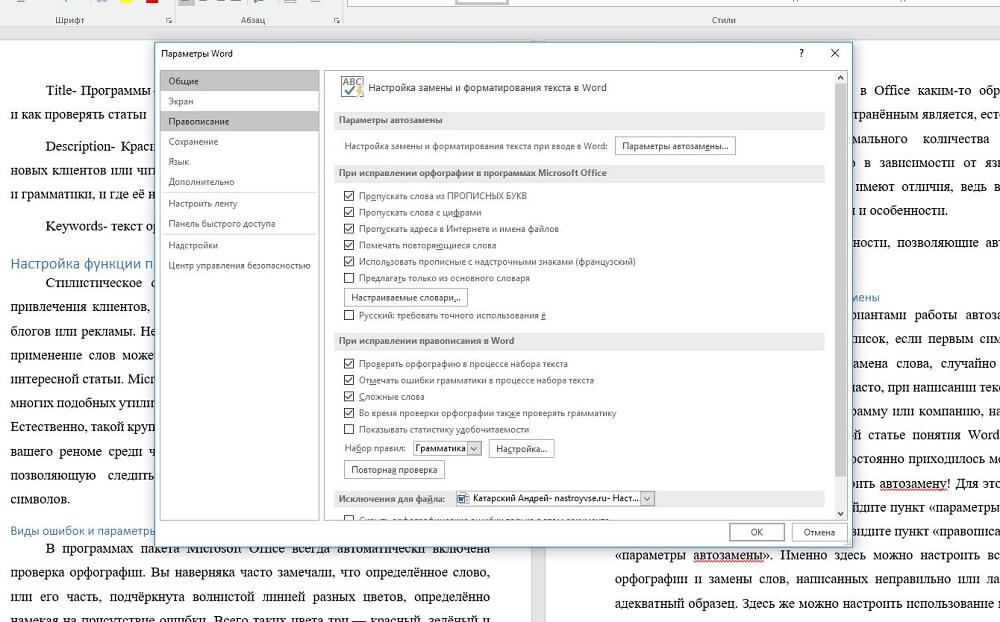
Kiegészítő és személyes szótárak
A helyesírás ellenőrzése a Word -ban speciális, beépített szótárak segítségével történik. Ha a szót helytelenül vagy ritkán használják, akkor valószínű, hogy hiánya a szótárban. Ebben az esetben a Word hibának számít. Ugyanakkor hozzáadhatja a szükséges szavakat a saját szótárához, ezáltal világossá teszi a programot, hogy helyes és széles körben használható. Figyelembe veheti azt a tényt, hogy az ablak alján, amikor hibát követ el a nyitott könyv szimbólumán, egy kereszt jelenik meg. Miután kiemelte a szót és az ott megnyomva, a menü megnyílik, ahol csere, átadási vagy hozzáadási lehetőségeket kínálnak a szótárba. Mit kell tenni, válasszon téged.
Alapértelmezés szerint a programnak van egy "Custom" nevű szótár.DIC ". És mégis, ez nem akadályozza meg a saját szótár létrehozását, hogy válassza ki, mikor kell működtetni, milyen nyelven írják a szöveget és így tovább.
Szinonimaszótár. Milyen fenevad és miért van szükség?
Bizonyára sokan észrevették Thezaurust, és mindig elutasították a megértési kísérletet, figyelembe véve ezt feleslegesnek tekintve. Hiába, mert bizonyos esetekben ez a paraméter egyszerűen nélkülözhetetlen lesz. Természetesen a rendelkezésére álló szükségessége teljes mértékben függ a szókincs és a nyelv ismereteinek méretétől. Ha ismeretlen nyelven kellett szöveget írni, a Theezaurus segít elkerülni az ismétlést, és nem megfelelő kifejezések alkalmazását, mivel fő funkciója a szinonimák és az antonímák kiválasztása.
A tézis megnyitásához válassza ki a szerkesztett vagy nem megfelelő kifejezést, kattintson rá a jobb egérkulcs segítségével, és keresse meg a "Szinonimák" parancsot. Ott találja meg ezt a funkciót. A javasolt kifejezések listájából válassza ki a legmegfelelőbb és használja a szövegben.
Valójában itt vannak minden olyan paraméter, amely felelős a szöveg helyességéért és annak általános "olvashatóságáért". Ezen beállítások használata nagyban megkönnyítheti mind a munkáját, mind az olvasó által kifejtett tudás észlelését.
- « A hiba helyesbítésének fényei a D3DCompiler_43 hiba javítására.DLL
- Hogyan lehet újrafojtani a TP-LINK TL-WR740N útválasztót »

